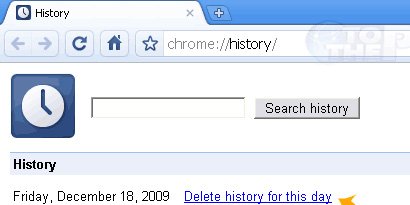
Ana Paula Pereira 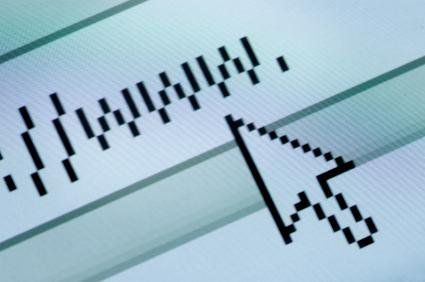 (Fonte da imagem: iStock)
(Fonte da imagem: iStock)
Embora o Google Chrome possua um modo de navegação anônimo bem eficiente, nem sempre você quer excluir (ou não armazenar) todo o histórico do browser. Isso ocorre pelo fato de muitas vezes ser útil manter algumas referências para o uso futuro. Assim, o ideal seria que fosse possível desativar o log de acesso de algumas páginas específicas.
Se você gostou da ideia e utiliza o navegador Google Chrome, há como fazê-lo utilizando uma extensão chamada History Site Blocker. Para obter maiores detalhes, basta acompanhar o tutorial abaixo.
O History Site Blocker pode oferecer uma alternativa bem interessante para quem gostaria de manter o histórico do navegador parcialmente armazenado. Assim, é possível manter certo grau de privacidade, mas sem precisar necessariamente estar com o log de acesso do browser completamente vazio.
Após instalar o complemento, é necessário configurá-lo. Para isso, clique no botão de configurações do Chrome (com o formato de três barras), escolha a alternativa “Ferramentas” e entre em “Extensões”.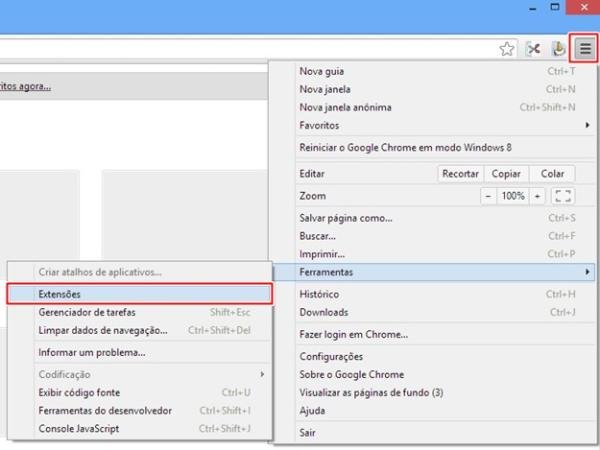 (Fonte da imagem: Baixaki/Tecmundo)
(Fonte da imagem: Baixaki/Tecmundo)
Em seguida, localize o History Site Blocker e clique em “Opções”.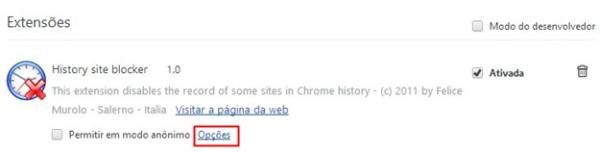 (Fonte da imagem: Baixaki/Tecmundo)
(Fonte da imagem: Baixaki/Tecmundo)
Veja que uma nova janela é aberta, contendo um campo na tela. Ali, você deve adicionar todos os sites para os quais não quer manter o histórico, separando os endereços com uma vírgula. Quando todas as URLs estiverem corretamente incluídas, basta clicar em “Save” para armazenar as suas alterações. (Fonte da imagem: Baixaki/Tecmundo)
(Fonte da imagem: Baixaki/Tecmundo)
Prontinho! A partir de agora, o histórico para esses sites não será armazenado pelo navegador.
Categorias
PUBLICIDADE
© COPYRIGHT 2023 – NO ZEBRA NETWORK S.A.
TODOS OS DIREITOS RESERVADOS.

